כיצד להתקין אפליקציות Quest עבור App Labs
פייסבוק השיקה בשבוע שעבר את Oculus Quest שלה, הידועה בשם App Lab, הפצת אפליקציות ללא חנות. מעבדת האפליקציות של פייסבוק מאפשרת למשתמשים להתקין תוכן שאינו חנות ללא צורך בטעינת צד על משקפות ה-Quest שלהם.
מאז השקתה לפני מספר שנים, פלטפורמת Oculus פועלת במצב דמוי קונסולה, ו-Oculus Store היא הדרך הרשמית להתקין אפליקציות במכשיר ה-Oculus שלך. כדי להוסיף את היישומים שלהם ב-Quest Store, מפתחים צריכים להציע את האפליקציה, ומדיניות שימור התוכן של פייסבוק מחמירה מאוד עם חנות Oculus שלהם.
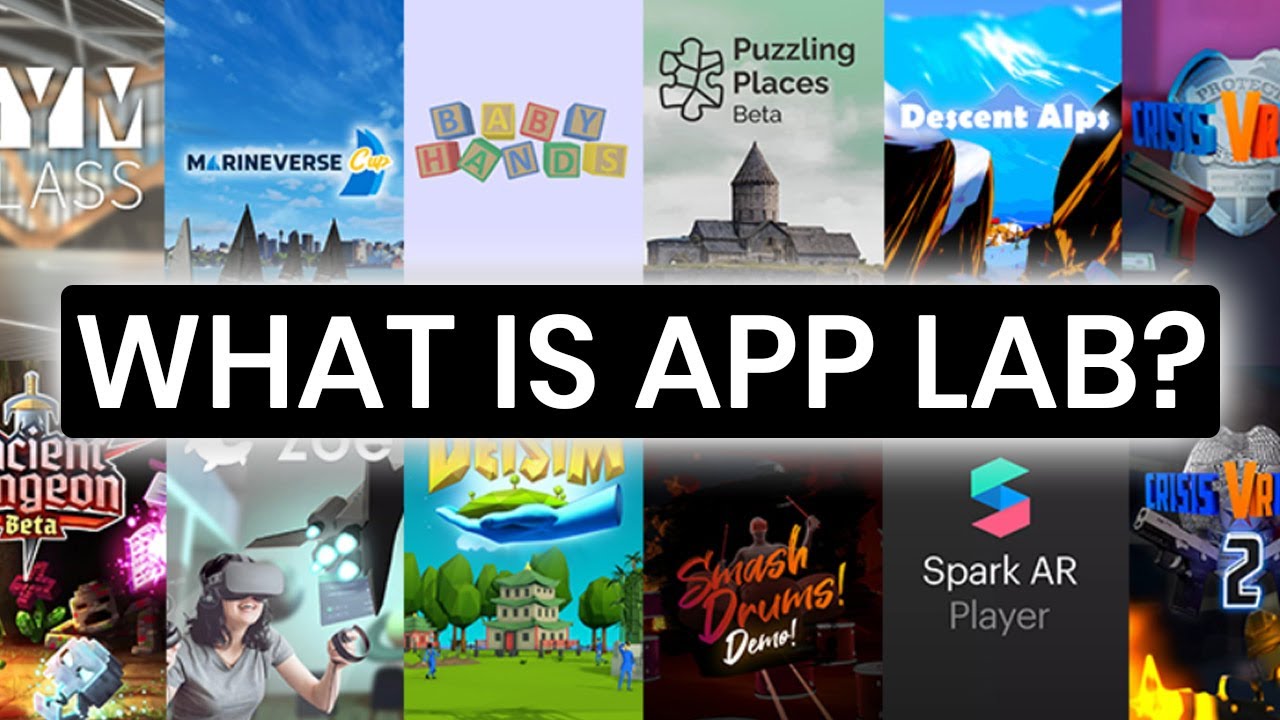
עם השקת מעבדת האפליקציות, משתמשים ומפתחי Quest יכולים כעת להפיץ, לאתר ולהתקין תוכן של Quest בערוץ החלופי שעדיין לא נמצא בחנות הרשמית. מעבדת האפליקציות מציעה למשתמשי ומפתחי Quest המון הזדמנויות ומספקת להם הליך פחות מחמיר להתקנת תוכן מציאות מדומה מחוץ לחנות Oculus.
מאחר שאפליקציות App Lab אינן עוברות אותו תהליך אישור קפדני כמו אפליקציות במשרד של Oculus Store, יישומים רבים ב-App Lab פועלים או יישומים ניסיונים. זה בדרך כלל יציב או נחות ממה שאתה מוצא בדרך כלל בחנות Oculus, אבל יש גם הרבה אבני חן. אפליקציות App Lab הן חינמיות או פרימיום, ומספקות למשתמשים אפשרויות התקנה קלות רבות.
להלן מדריך כיצד ניתן להתקין אפליקציות App Lab ב-Quest.
אפליקציית מעבדה מול טעינת צד
באמצעות SideQuest, אפליקציה של צד שלישי ל-Mac, PC או Linux, המאפשרת למפתחים לטעון מחדש בקלות את התוכן שלהם ב-QUEST, עד עכשיו, מפתחים לא הצליחו להוסיף את התוכן שלהם מעבר למדיניות המחמירה של פייסבוק לאיסוף תוכן.
מעבדות אפליקציות SideQuest ועומסי צד כאחד נותנים למפתחים ולמשתמשים דרך חלופית להתקין תוכן שאינו אחסון על משקפות ה-Quest שלהם. בעוד שהטעינת צד היא פתרון של צד שלישי, עם זאת, App Lab הוא הפתרון הרשמי של פייסבוק והרבה יותר קל ליישום. טעינת צד, לעומת זאת, דורשת רישום כמפתח ותהליך התקנה של האפליקציה הוא כנר.
מעבדת האפליקציות לא תחליף שום SideQuest או SideQuest. למעשה, בתהליך האינטגרציה של App Lab, פייסבוק עבדה עם SideQuest, שלאחר מכן תהפוך לספרייה עבור אפליקציות App Lab.
מה שאתה צריך עבור מעבדת אפליקציות
בניגוד ל-Sidequest, משתמשים לא צריכים להזין את משקפות ה-Oculus Quest שלהם במצב מפתחים כמפתחים כדי ש-App Lab יוכלו להשתמש.
התהליך זהה. אתה יכול פשוט להשתמש במחשבים או בטלפונים הניידים שלך. יש להתקין גם את אפליקציית Oculus כדי להשתמש בטלפון שלך עם App Lab. בנוסף, באופן טבעי תזדקק למשקפות Oculus Quest ואתה טוב לעשות זאת.
יישומים מציאת
התוכן של App Lab אינו רשום כפי שהוא עבור תוכן חנות בספרייה גדולה. במקום זאת, לכל אפליקציית App Lab יש רישום כתובת URL ישירות. מפתחים יכולים לשתף כתובות אתרים של האפליקציה כרצונם ולקדם אותן. עם זאת, במעבדת האפליקציות, אין רישום רשמי מרוכז של כל האפליקציות.
אבל פייסבוק שיתפה פעולה עם SideQuest כדי להפוך את Apps Lab Apps כחלק מספריית SideQuest לקלים לשילוב ולרשימה.
המשמעות היא של-SideQuest יש כעת קטגוריית מעבדת אפליקציות שבה מפתחים יכולים להגיש בקלות ולפרט את האפליקציות שלהם. זה מאפשר למשתמשים לגשת, לחקור ולהתקין תוכן ניסיוני של App Labor עבור Quest באמצעות הפורטל הטוב ביותר. לכן יוצג SideQuest.
התקנת SideQuest של תוכן App Lab
ברגע שיש לך כתובת אתר ישירה לאפליקציה, קל להתקין אפליקציית App Lab.
אבל אתה יכול לעשות זאת ללא התקנת SideQuest הנכונה, כמו כל מה שאתה יכול לעשות באתר SideQuest, מהמחשב האישי או בנייד. אם ברצונך להתקין אפליקציות App Lab דרך SideQuest (אפליקציית SiderQuest להורדה עבור PC ו-Mac).
עשה זאת על ידי ניווט לקטגוריית App Lab של SideQuest הזמינה בכתובת https://sidequestvr.com. הקטגוריה זמינה גם בדף הבית של אפליקציית PC או Mac. עבור אל App Lab ומצא את האפליקציה שברצונך להתקין. אתה תמצא את זה.
פתח את דף SideQuest של האפליקציה לאחר מכן. עבור כל אפליקציות App Lab ב-SideQuest, מצא כאן כפתור 'אפליקציית Oculus'. בטלפון נייד זה נראה קצת שונה, אבל אני מוצא את אותו כפתור. לחץ על כפתור זה ובהתאם למכשיר, פתח את אפליקציית Oculus או את דף האינטרנט. זה יבצע את השלבים המוצגים להלן.
כיצד אוכל להוסיף תוכן מעבדה לספרייה שלך?
בין אם ניגשת או פתחת את כתובת האתר של App Lab ישירות באמצעות כפתור 'Oculus App', תהליך הוספת התוכן זהה. התמונה שלמעלה מציגה את דף הרישום של המחשב האישי והנייד.
אנו פותחים את דף הרישום בחלון של דפדפן PC ומאפשרים לך לרכוש או להוסיף את האפליקציה באופן חופשי לספרייה שלך, בהתאם לתוכנית התמחור של האפליקציה. כדי ליישב מחדש או לרכוש את האפליקציה, עליך להתחבר לחשבון הפייסבוק המשויך למשקפות ה-VR.
נוכל לפתוח את רישום האפליקציה באפליקציית Oculus בנייד. בתחתית המסך תמצא כפתור המאפשר לך לקנות את האפליקציה בתשלום או להסדיר אפליקציה בחינם.
אתה מוכן להמשיך בתהליך ההתקנה לאחר מימוש או רכישת האפליקציה.
כיצד מתקינים אפליקציות App Lab
לאחר שרכשת או מימשת את האפליקציה בנייד, האפליקציה הנמכרת מ-Oculus מעניקה לך 'שחק מאוחר יותר' או 'האם התקנת משקפות'. כדי לבחור את המשקפות שעליהן האפליקציה תתקין, לחץ על כפתור זה. האפליקציה תותקן ברקע על ידי משקפות ה-Quest ותתכונן לסשן המציאות המדומה הבא שלך בזמן שאנו טוענים את משקפות ונמצאים במצב טעון או סרק.
האפשרות 'התקנת משקפות' אינה זמינה בשולחן העבודה. פתח את אפליקציית Oculus לנייד שלך, חפש בספרייה שלך את האפליקציה ולאחר מכן לחץ על "הגדר במשקפות". אם אתה כבר משתמש במשקפות VR, אתה יכול פשוט להתקין את האפליקציה.
מעבדת האפליקציות שבבעלותך ולא התקנת במשקפות ה-Quest שלך זמינה בתוכנת v23 Quest תחת ספריית האפליקציות של ה-Quest שלך. בתחתית סרגל הכלים תוכל למצוא את זה. ב'הכל' או 'לא מותקן', מופיעות אפליקציות App Lab. אתה יכול להתקין את האפליקציה כמו כל אפליקציה אחרת מקטגוריות אלה.
משתמשים יכולים להשיג אינטגרציה ברורה יותר עם אפליקציות App Lab עבור תוכנת v25 Quest החדשה יותר, אשר יושמה כעת בהדרגה כדי להקל על מיקום האפליקציות בספריה שלהם. סביר להניח שהאפליקציות יופיעו ב-v25 או בקטגוריה משלהם של 'הכל' ו'לא מותקן'.
עמית קיסר כתב את המאמר




